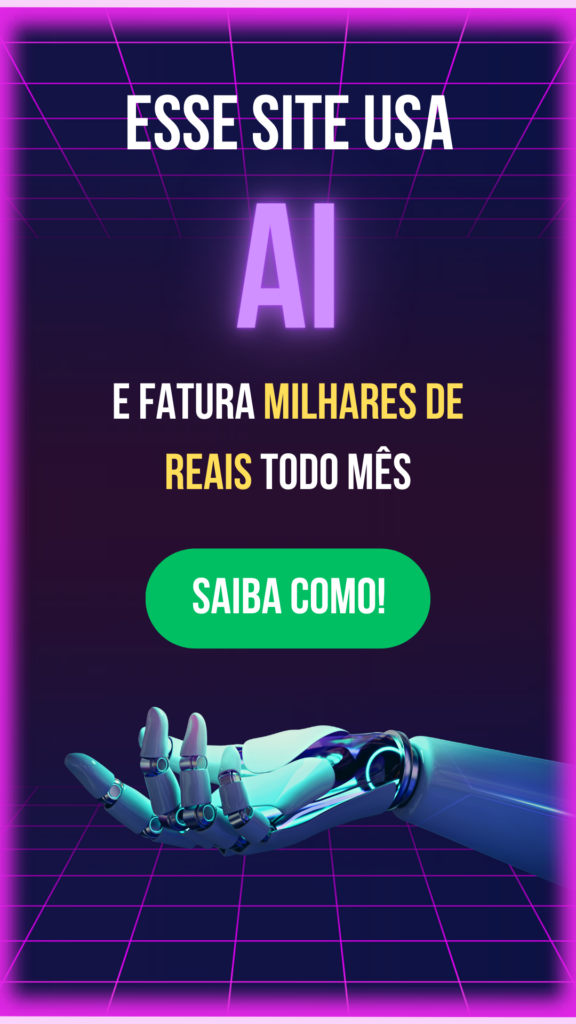A discórdia é um marco tanto na parte profissional quanto na parte pessoal da minha vida. Eu uso isso para gerenciar uma comunidade, ficar em contato com meus amigos e melhorar nos videogames. Um recurso facilita minha vida, não importa por que eu tenha o aplicativo inicializado: funções.
Embora simples à primeira vista, as funções do Discord têm todos os tipos de opções de personalização que mantêm os servidores funcionando sem problemas. Eles ajudam os proprietários de servidores a gerenciar o conteúdo que os membros da comunidade veem. Além disso, se você souber usar as funções em seu máximo potencial, as pessoas em seu servidor poderão usá-las para filtrar sua comunicação.
Vou investigar quais são as funções do Discord e como você pode usá-las para gerenciar uma comunidade com sucesso.
Quais são as funções do Discord?
As funções do Discord são grupos nos quais você pode classificar os membros do servidor do Discord que determinam sua aparência e privilégios. Aqui estão alguns dos aspectos das funções que você pode personalizar:
- A cor dos nomes dos membros da função
- As ações que os membros da função podem executar em seu servidor, como anexar arquivos a mensagens ou gerenciar outros membros
- A quais canais os membros da função têm acesso
- A maneira como os aplicativos e integrações conectados afetam uma função (como uma função específica para um bot do Zapier)
Como adicionar funções no Discord
Veja como fazer papéis no Discord:
- Clique no nome do servidor no canto superior esquerdo do servidor.
- Vá para Configurações > Funções do Servidor.
- Clique em Criar Função.
A partir daí, você pode gerenciar todas as configurações a seguir. (Observação: a função padrão, @everyone, aplica configurações a todos no servidor que não têm uma função específica e serve como configurações padrão para novas funções.)
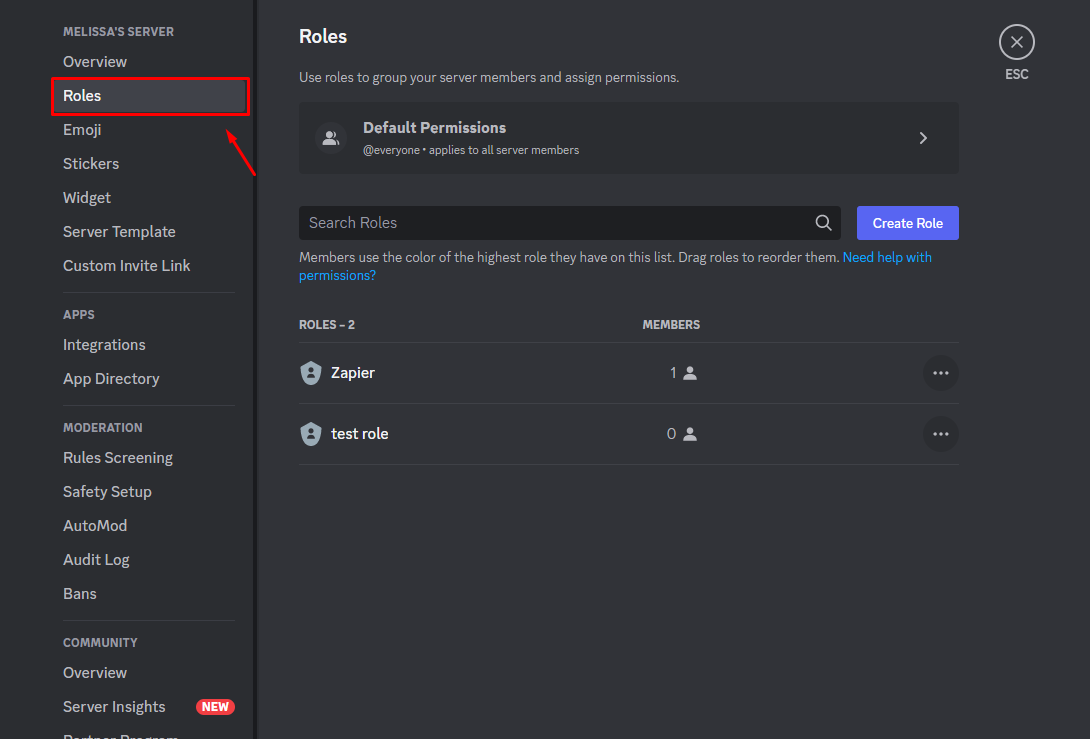
Configurações de exibição
A primeira guia que aparece quando você entra nas configurações de função do Discord é a guia Exibição. Aqui, você pode gerenciar a aparência de cada função para o resto do servidor com estas configurações:
- Cor da função: Escolha uma cor para os nomes dos membros incluídos nesta função. Essa cor aparecerá nas mensagens do canal e na lista de usuários on-line no lado direito do servidor.
- Ícone de função: Se seus membros aumentarem seu servidor — pagando dinheiro para dar vantagens extras a ele — para o Nível 2, você também poderá dar um ícone às funções. Esse ícone aparece ao lado dos nomes dos membros dessa função.
- Exibir membros de função separadamente dos membros on-line: Alternar essa opção dará aos membros dessa função sua própria categoria na lista de usuários online.
- Permita que qualquer pessoa @mention esta função: Essa configuração permite que os usuários que normalmente não podem marcar funções em mensagens marquem-nas usando o símbolo @ e o nome da função. Quando alguém marca uma função em uma mensagem, todos nessa função verão um ponto vermelho ao lado da notificação não lida do canal e a própria mensagem será realçada.
- Exibir servidor como função: Este é o meu recurso favorito para gerenciar servidores do Discord. Ao clicar nesse botão, você verá seu servidor do Discord exatamente como as pessoas nessa função o veem. É uma ótima ferramenta para garantir que as funções possam (ou não) ver determinados canais ou recursos.
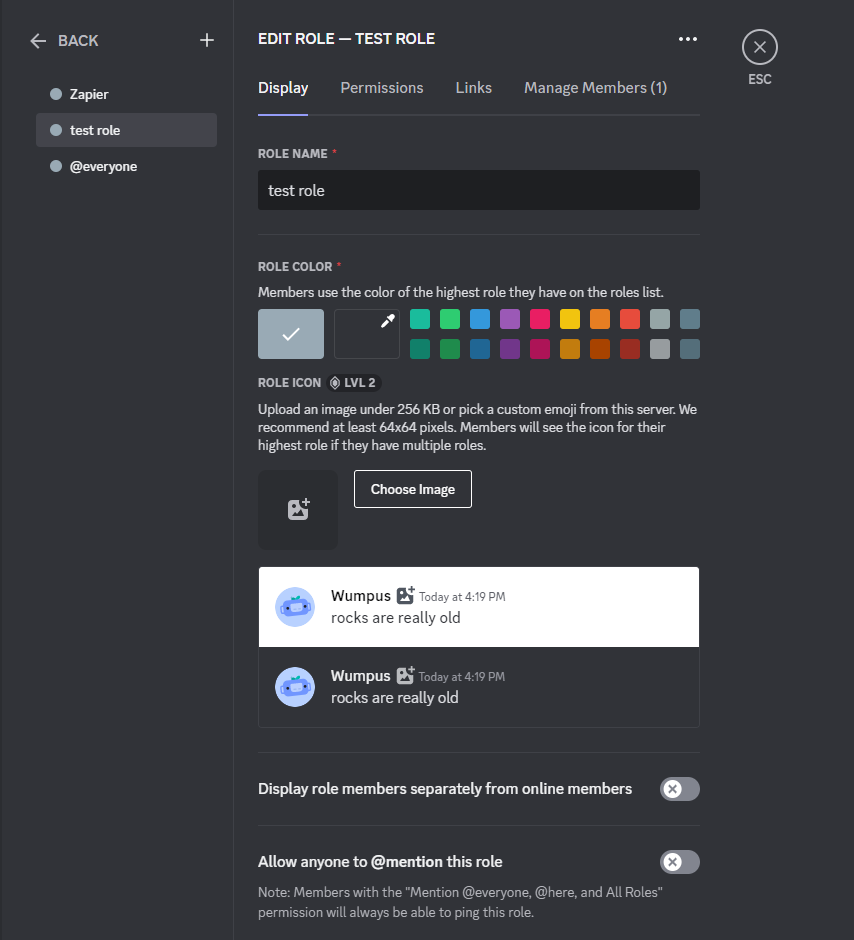
Quando um membro tem várias funções com regras de exibição especiais, sua cor de nome, ícone e categoria de status online dependerão da hierarquia de função definida. Assim, por exemplo, se um membro tiver duas funções com cores de nome diferentes, seu nome terá a cor da função mais alta em sua lista de hierarquia. Você pode alterar a hierarquia de funções usando um dos dois métodos:
- Na página principal Funções, clique e arraste os seis pontos que aparecem quando você passa o mouse sobre um nome de função para mover a função.
- Ao gerenciar permissões para uma função específica, você pode arrastar as funções na lista para a esquerda para definir sua hierarquia.
Permissões de função
Ao clicar na guia Permissões, você encontrará o pão com manteiga das configurações de função. O Discord organiza suas várias configurações de permissão de função nas seguintes categorias:
- Permissões gerais do servidor: Determine como os membros dessa função podem gerenciar canais, funções, emojis, adesivos ou o próprio servidor.
- Permissões de associação: Essas configurações controlam se os membros da função podem gerenciar outros membros por meio de ações como alterar seus apelidos, criar convites e bani-los.
- Permissões de canal de texto: Aqui estão as permissões de função para as interações que a maioria dos membros do Discord usa, como enviar mensagens, adicionar reações, iniciar threads e mencionar outros membros.
- Permissões de canal de voz: Decida qual função os membros podem fazer nos canais de voz, incluindo ingressar, falar e usar vídeo. Se você planeja ter grandes discussões de canal de voz, também pode ativar a configuração Alto-falante prioritário para tornar os membros da função mais facilmente ouvidos.
- Permissões de canal de palco: Os canais de palco são canais especiais onde apenas membros com permissões especiais podem falar. Nesta seção das permissões de função, você pode escolher se os membros da função podem solicitar a fala em um desses canais.
- Permissões de eventos: Esta seção tem uma configuração que permite que os membros da função criem, editem e cancelem eventos.
- Permissões avançadas: clique no botão Administrador para conceder a uma função todas as permissões disponíveis e ignorar todas as permissões específicas do canal. Manuseie com cuidado.
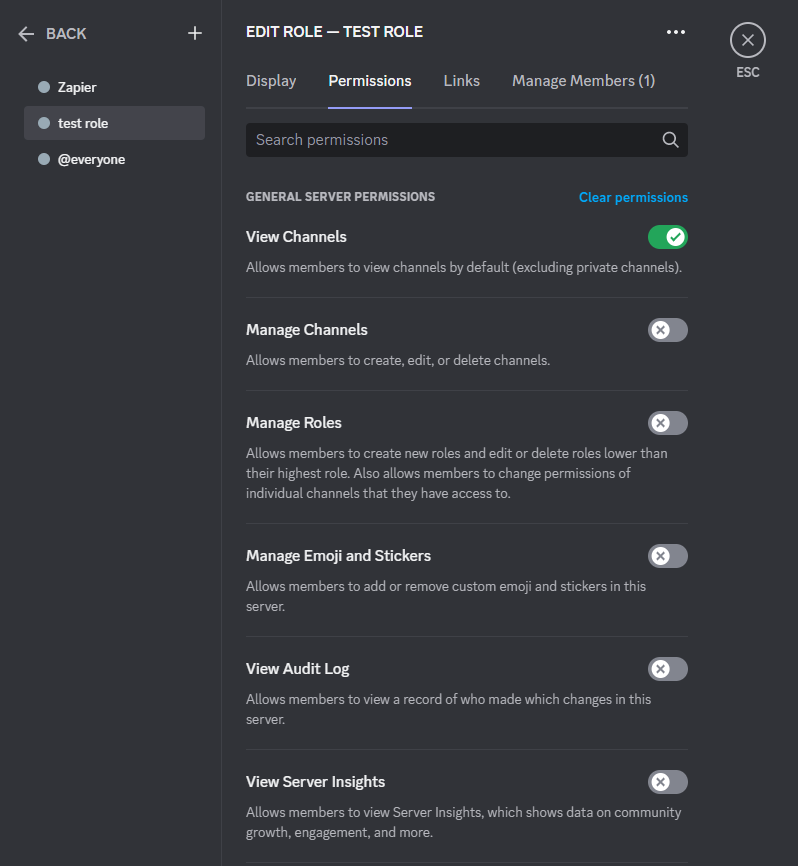
Funções vinculadas
Vá para a guia Links para ajustar um novo recurso de função que associa determinadas funções a conexões com aplicativos externos. Por exemplo, você pode dar aos membros com conexões do YouTube e do Twitch um papel para fanáticos por vídeo.
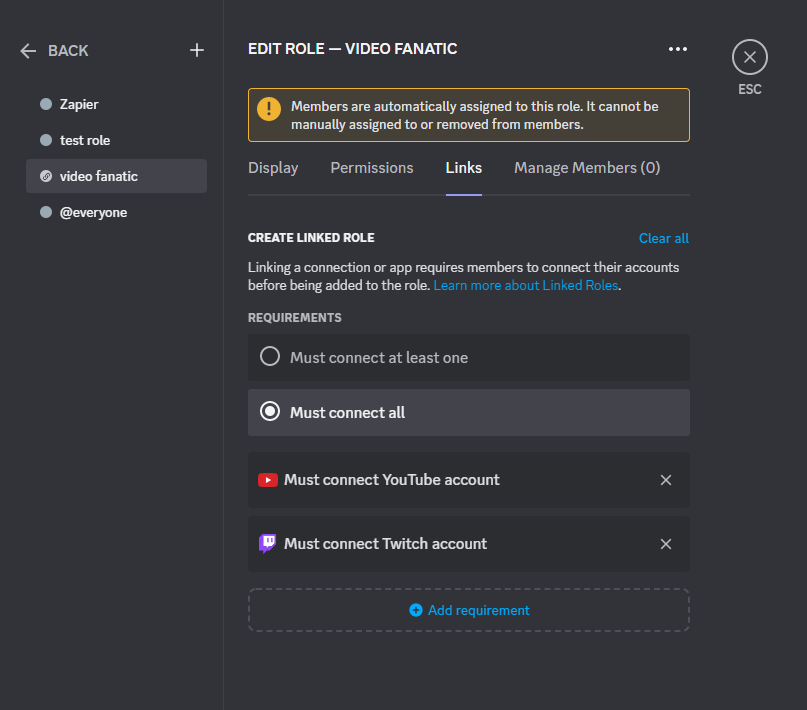
Cada conexão de aplicativo tem uma funcionalidade diferente, com alguns aplicativos tendo mais variáveis do que outros. Por exemplo, o Discord pode dizer se alguém é um mod do Reddit, mas não se é um assinante do Twitch.
O Zapier é uma ferramenta de automação sem código que permite conectar seus aplicativos em fluxos de trabalho automatizados, para que todas as pessoas e empresas possam avançar em velocidade de crescimento. Saiba mais sobre como funciona.
Gerenciando membros em uma função: como atribuir funções no Discord
A última guia, Gerenciar Membros, permite exibir os membros dentro de uma função, gerenciar suas configurações e adicionar novos membros à função. Clique no nome de uma função para exibir os membros nessa função. Como você pode ver nesta captura de tela da minha função Zapier, você não pode adicionar ou retirar membros de uma função relacionada à integração.
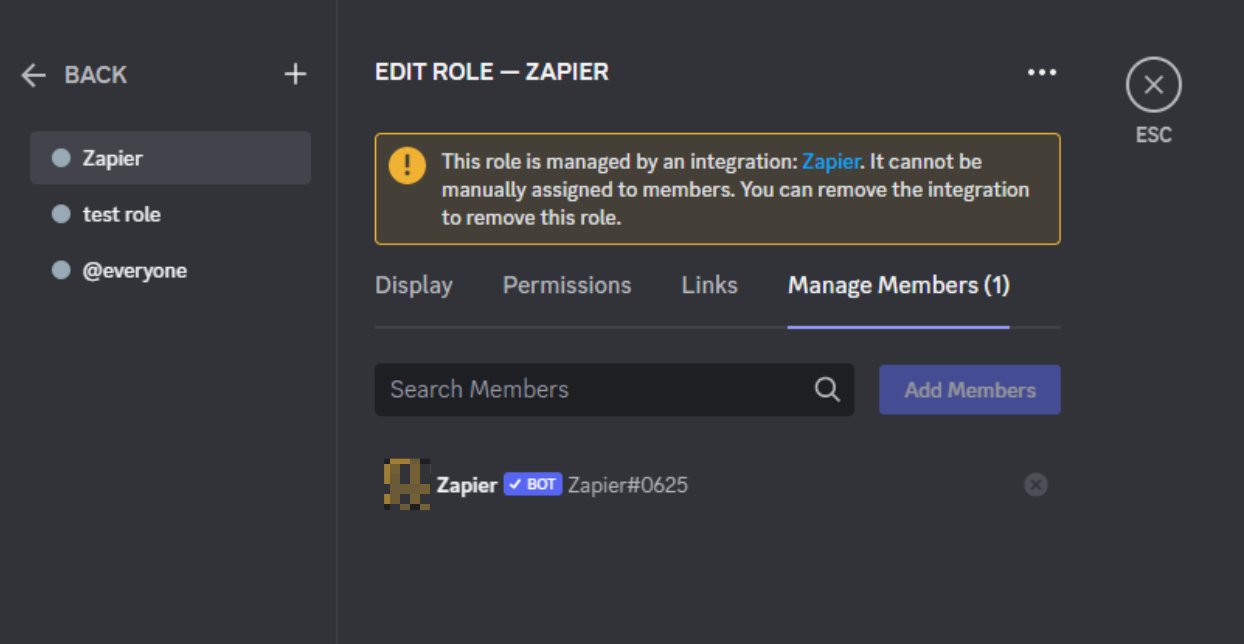
Ideias de papéis do Discord: O que você pode fazer com os papéis do Discord?
Usando as ferramentas que você acabou de aprender, você pode realizar essas tarefas.
1. Crie canais separados para diferentes funções
Ao criar um novo canal, clique no botão de alternância Canal Privado e decida quais funções podem acessar esse canal.
Você também pode entrar no menu Editar canal e clicar em Permissões para alterar as permissões de um canal existente e obter mais granularidade com elas. O ícone X nega essa permissão para essa função nesse canal, o ícone de barra defere as permissões básicas da função e o ícone de marca de seleção permite essa permissão para essa função nesse canal.
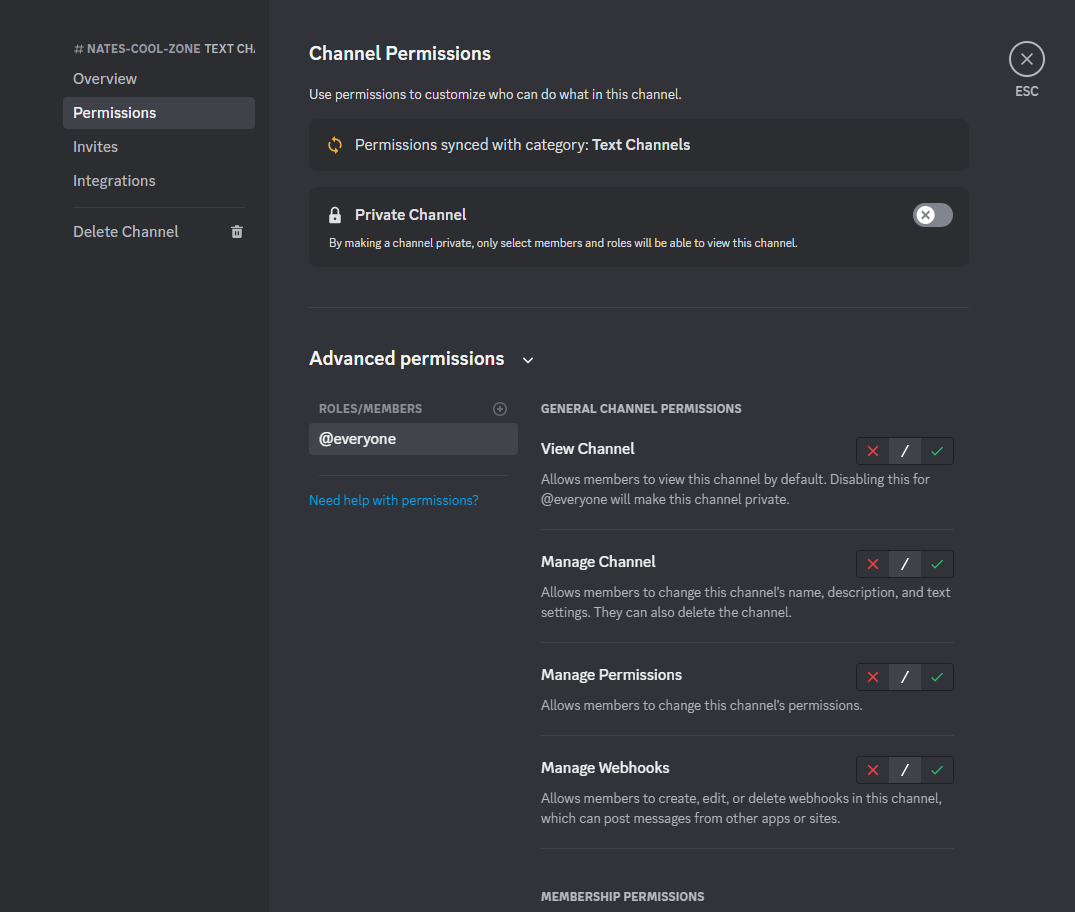
Isso também funciona com categorias de canal — clique com o botão direito do mouse no nome de uma categoria e vá para as opções de permissões do menu Editar categoria.
2. Configurar um processo de seleção de regras
Usando um truque especial do Zapier que expliquei em minha postagem no blog sobre a criação de uma comunidade do Discord, você pode adicionar um processo de triagem de regras ao seu servidor regular do Discord. Veja como é o processo:
- Crie uma função que tenha acesso aos seus canais gerais e remova esse acesso de @todos e outras funções que não sejam de administrador.
- Crie um canal #rules listando as regras da sua comunidade e inclua uma mensagem instruindo os membros a reagirem com um determinado emoji se os tiverem lido.
- Configure uma automação Zapier (Zap) que atribui a função com acesso quando os membros reagem a uma mensagem. Conecte sua função de acesso à sua mensagem pedindo aos membros que reajam quando lerem as regras.
Os servidores da comunidade têm um processo de triagem de regras integrado, mas esse Zap pode ajudar quando você não precisa ou quer um servidor da comunidade. É uma questão de decidir o que você quer para sua experiência de boas-vindas e membros da comunidade.
3. Permita que os membros do servidor escolham seus canais e funções
Você também pode usar o truque do Zapier para criar um recurso de “autoatendimento” para seus membros, onde eles podem atribuir funções a si mesmos. O Discord opta as pessoas por todos os canais disponíveis por padrão (ao contrário dos recursos de opt-in do Slack). Esse truque permite que os membros participem exatamente dos canais que desejam quando você fecha determinados canais atrás de funções que eles podem escolher por si mesmos.
Por exemplo, talvez você queira criar um canal para falar sobre cobaias, mas sabe que nem todos os seus membros vão querer participar. Você pode adicionar uma função “Fanático por Cobaias” ao seu servidor com acesso a um canal de regras de #guinea-porcos que os membros podem obter reagindo a uma mensagem.
Usando esse método, os membros também podem escolher funções opcionais para serem marcados em mensagens ou compartilhar detalhes sobre si mesmos, como pronomes.
4. Crie canais de discussão para seus administradores
Dependendo da hierarquia da comunidade e da organização, você pode se beneficiar de ter canais privados para sua equipe de administradores. Esses canais fornecem um espaço para falar sobre a direção do seu servidor ou decidir como lidar com uma interação complicada.
O Discord requer um desses canais para um servidor da comunidade, para que os moderadores possam obter atualizações da equipe da comunidade do Discord. Mas se você se comunicar com seus outros administradores principalmente através do Discord, você também pode se beneficiar de ter um canal de administração em seu servidor regular.
5. Marcar os membros de uma função em uma mensagem
Se você ativar a capacidade de marcar uma função em uma mensagem no menu Exibir da função, poderá marcar funções específicas em anúncios voltados para elas. A mensagem será destacada para eles, e eles receberão uma notificação especial pelo nome do canal.
Você pode, por exemplo, fornecer uma função para participar do seu grupo de badminton e marcar todos nessa função quando quiser jogar um jogo. Mesmo sem um canal dedicado, você pode coordenar pessoas dentro de uma determinada função por meio da marcação de função.

6. Gerenciar permissões de bot e integração
As integrações e os bots do Discord às vezes precisam de certas permissões definidas para funcionar corretamente. Acesse as configurações do seu bot ou da função dedicada da integração para configurar tudo. Por exemplo, você precisa ter a permissão Gerenciar Webhooks ativada para fazer o Zapier funcionar.
7. Ofereça vantagens exclusivas de Assinatura de Servidor
O novo recurso Assinaturas de Servidor usa funções para determinar quais recursos da comunidade os membros inscritos recebem. Você pode adicionar automaticamente pessoas que se inscrevem em seu servidor a funções com vantagens como:
- Acesso a canais especiais
- Atualizações sobre eventos exclusivos, merch drops e presentes
- Uso de emojis exclusivos e recursos de interação
- Ícone especial e cor do nome
Automatize seu caminho para um servidor eficiente
O poder das funções de servidor do Discord está em sua capacidade de automatizar suas operações diárias de servidor: suas interações diárias se tornam mais organizadas e divertidas com alguns ajustes em suas configurações de função. Além de suas funções no Discord, você pode automatizar ainda mais seu servidor com o Zapier. Experimente estas automações para gerenciar seu servidor para tornar a experiência de seus membros ainda melhor.